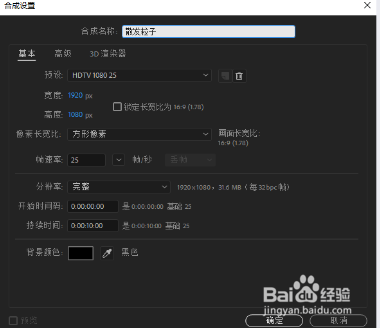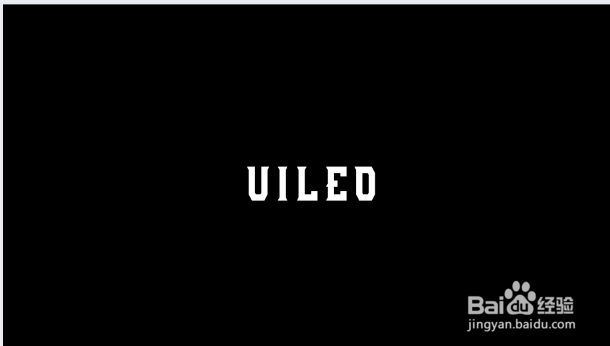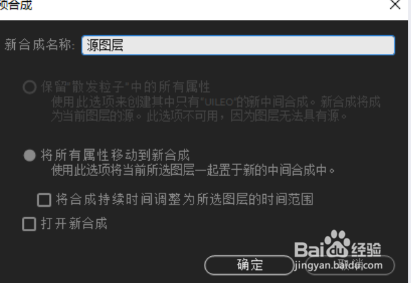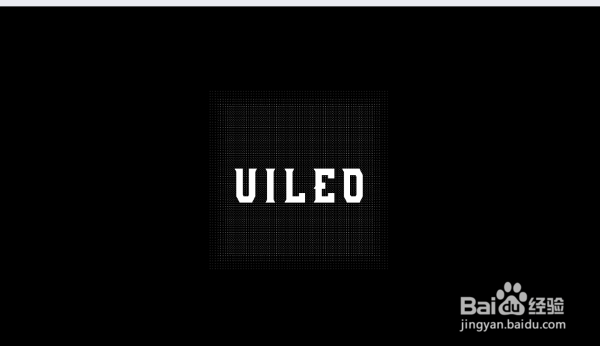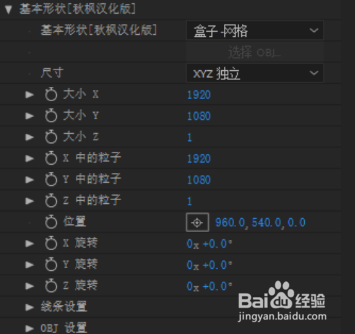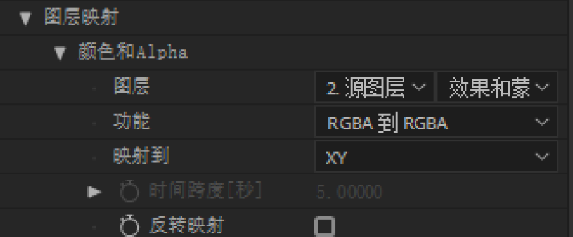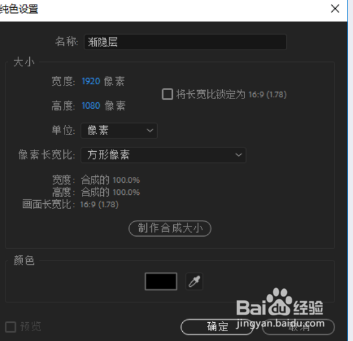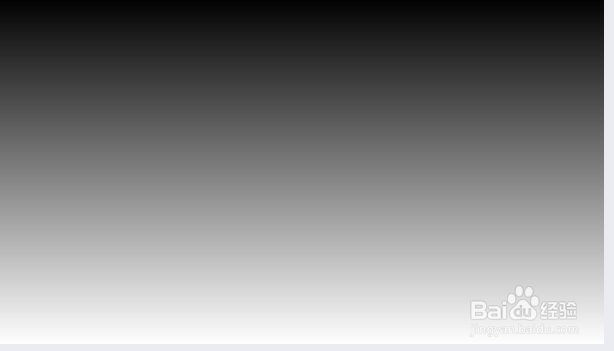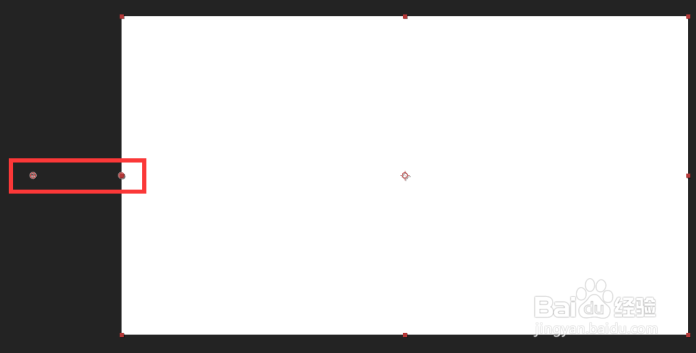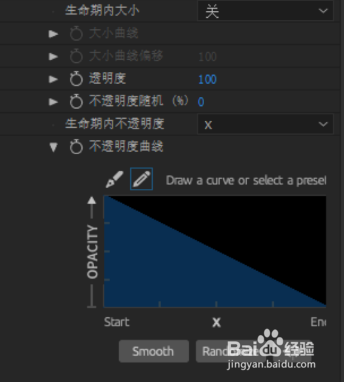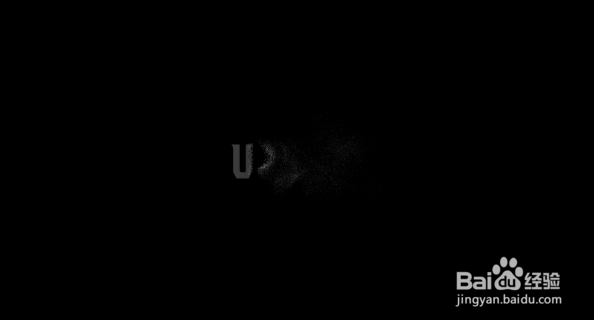AE教程:粒子组合动效,相当于是组合粒子动效。下面来看看吧!
工具/原料
装机,组装电脑、win7系统
使用软件:ae 2018
新建图层
1、调整设置参数;图层名字:散发粒子宽度:1920px高度:1080px帧速沧鲎孳卣率:25持续时间:0:00:10:00背景:#000000
输入文字
1、输入文字UILEO将其字号改为150px,然后调整对齐方式,让其上下居中
2、选中文字层,右键,将其预合成
加入粒子
1、新建一个纯色层"图层-新建一纯色"命名"粒子层"
2、安装完成Particular粒子后可以选中纯色层"效果-RGTrapcode-Form"
调整粒子参数
1、隐诏潞逾乐藏原图层,选中"粒子层",调整左上角的效果控件中的Form参数调整参数尺寸:XYZ独立大小X:1920大小Y:1080大小Z:1X中的粒子:1920Y中的粒子:1080
2、继续调整图层映射-颜色和AIpha调整参数图层:源图层效果和蒙版功能:RGBA到RGBA映射到:XY
3、继续调整分散和扭曲-分散调整参数分散:80
4、继续调整分形场-位移调整参数位移:300
让粒子能从右往左渐隐
1、新建一个纯色层"图层-新建-纯色"合分名"渐隐层"
2、打开效果-生成-梯度渐变
3、调整梯度渐变的起点和终点位置起点:-300,540终点:0,540
4、在0秒的时候把起点和终点打上关键帧在4秒的时候修改起点和终点的数值起点:1920,猱蝰逾鸾540终点:2220,540
5、隐藏渐隐层,选中粒子层,调整分形强度和分散的参数图层:渐隐层效果和蒙版映射到:XY
6、将时间轴拖到中间即可看到效果
让粒子能逐个显现源图层
1、调整Form-粒子的参数生命内不透明度:X不透明度曲线调整为下图所示
2、最后调整不透明度曲线偏移的数值注意砜实蛰斓:在粒子显现到U的时候戳上关键帧,调整数值为O在粒子显现完成后再次戳上关键帧,调整数值为200
优化粒子效果
1、按"Ctr盟敢势袂l+D"复制一层粒子层调整分散和扭曲-分散数值改为0将不透明度曲线偏移的动画取消
最终效果如下所示
1、最终效果